CRON
Command Run ON (или Cron) — это инструмент, с помощью которого можно запланировать автоматическое выполнение скриптов или команд на сервере хостинга на конкретное время. Если у вас ещё нет хостинга, вы можете заказать его для Windows или для Linux.
Добавление новой задачи на хостинге Linux
Обратите внимание: на виртуальном хостинге невозможно запланировать системные задачи (например, перезагрузку веб-сервера). Вы можете настроить только выполнение пользовательских задач (например, выполнение команд).
Добавить задачи в cron можно в панели управления хостингом ISPmanager. Для этого:
1. Перейдите в Личный кабинет.
2. В строке услуги хостинга нажмите на три точки. В выпадающем списке выберите Войти в панель управления.
3. Перейдите в раздел Планировщик CRON и нажмите Создать задание:
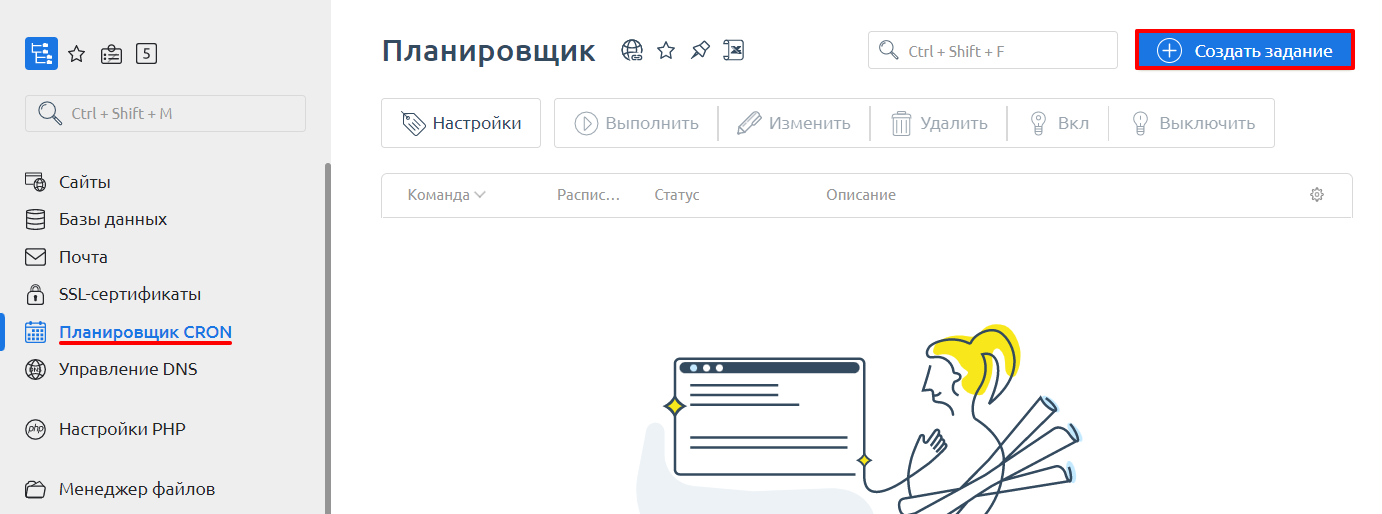
4. Заполните поля:
- «Команда»: задайте нужную команду (примеры команд приведены ниже),
- «Описание»: добавьте описание,
- «Расписание»: выберите базовый или экспертный режим,
- «Выполнять» и «Выполнять в»: укажите периодичность выполнения задания.
Затем нажмите Ok:
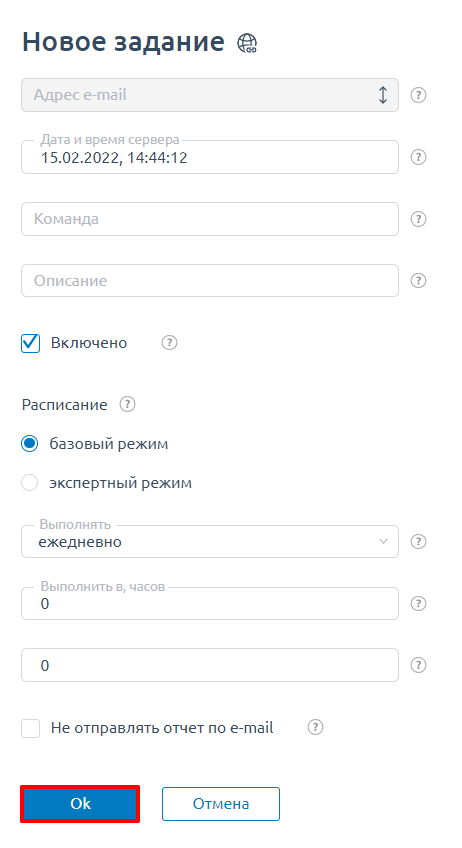
Готово, вы запланировали новую задачу на хостинге Linux.
Добавление новой задачи на хостинге Windows
Добавить задачи в cron можно в панели управления хостингом Plesk. Для этого:
1. Перейдите в Личный кабинет.
2. В строке услуги хостинга нажмите на три точки. В выпадающем списке выберите Войти в панель управления.
3. В разделе «Сайты и домены» нажмите Планировщик задач:

4. Кликните Добавить задачу:
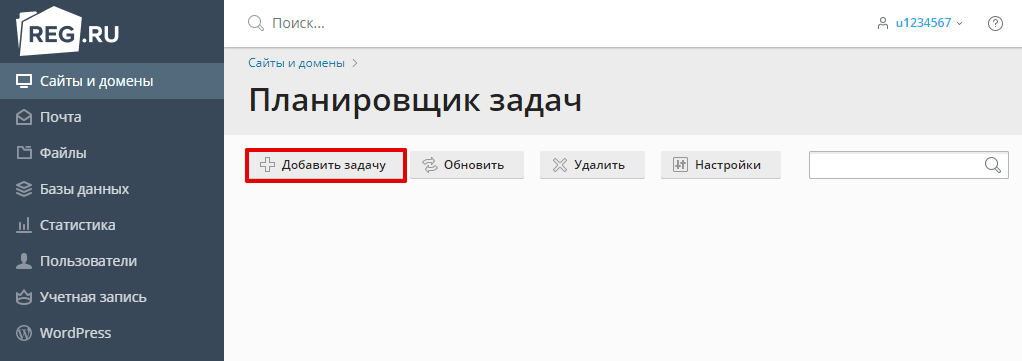
5. Заполните поля в зависимости от типа задачи.
Если вы выбрали тип задачи «Выполнить команду», заполните поля:
- «Команда»: задайте нужную команду (примеры команд приведены ниже),
- «Запустить»: выберите периодичность и время выполнения задания.
- «Описание»: добавьте описание.
Затем нажмите Ok:
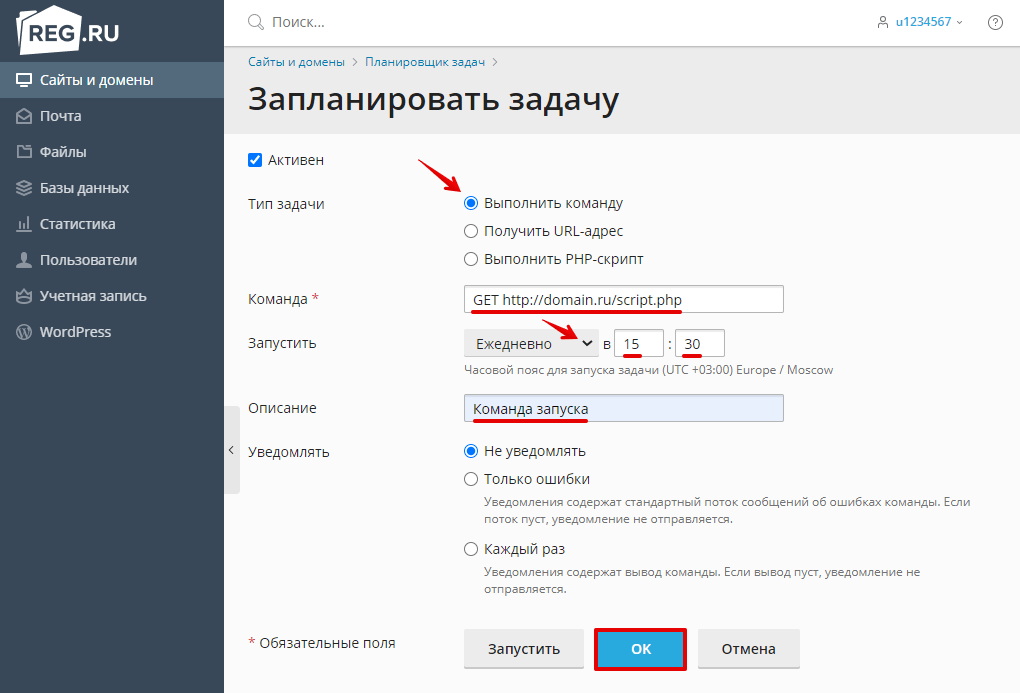
Если вы выбрали тип задачи «Получить URL-адрес», укажите расположение скрипта в поле «URL-адрес» и нажмите ОК:
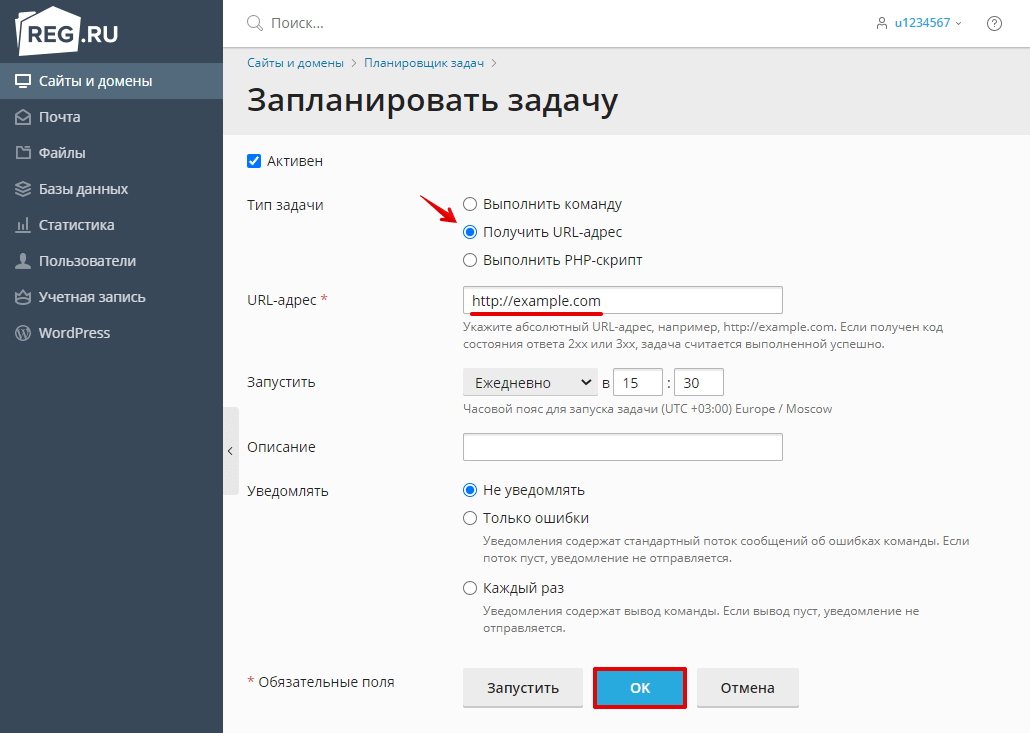
Если вы выбрали тип задачи «Выполнить PHP-скрипт», заполните поля:
- «Путь к скрипту»: укажите путь относительно папки виртуального сервера,
- «с аргументами»: добавьте аргументы скрипта в зависимости от модуля:
Путь к скрипту:
C:\Program Files (x86)\Parallels\Plesk\Additional\PleskPHP74\php.exe
Вместо 74 укажите нужную версию php.
Аргументы:
c:\inetpub\vhosts\u1234567.plsk.regruhosting.ru\httpdocs\domain.ru\script.php
Вместо выделенных данных укажите нужные:
- u1234567 — логин хостинга,
- domain.ru — имя домена,
- script.php — имя файла с cron-заданием.
Путь к скрипту:
C:\Windows\System32\WindowsPowerShell\v1.0\powershell.exe
Аргументы:
Arguments: -c "(new-object system.net.webclient).downloadstring('[http://domain.ru/script.aspx](http://mysite.ru/script.aspx)')"
Вместо http://domain.ru/script.aspx укажите URL-адрес, при обращении к которому будет выполняться CRON-задание.
- «Команда»: задайте нужную команду (примеры команд приведены ниже),
- «Запустить»: выберите периодичность и время выполнения задания.
- «Описание»: добавьте описание,
- «Уведомлять»: выберите тип уведомлений.
Затем нажмите Ok:

Готово, вы запланировали новую задачу на хостинге Windows.
Примеры команд
PHP-скрипт можно запустить с помощью GET, WGET или CLI. При запуске задания через GET и WGET скрипт запустится с помощью той версии интерпретатора PHP, которая активирована в панели управления ISPmanager. Если вы хотите запустить cron-задание с помощью другой версии PHP, используйте команду CLI.
Команды GET и WGET
Чтобы запустить задание через GET, введите команду:
GET http://domain.ru/script.php
Чтобы запустить задание через WGET, введите команду:
wget -q -O - http://domain.ru/script.php > /dev/null 2>&1
Вместо http://domain.ru/script.php укажите URL-адрес, для которого задается cron-задание.
Команда CLI
Чтобы запустить задание через CLI, введите команду:
/opt/php/7.4/bin/php -f /var/www/u1234567/data/www/domain.ru/script.php
Вместо выделенных данных укажите нужные:
- 7.4 — нужную версию PHP,
- php — режим выполнения скриптов,
- u1234567 — логин хостинга,
- domain.ru — имя домена,
- script.php — имя файла с cron-заданием.
Также запустить задание через CLI можно с учётом параметров php.ini одной из двух команд. Выбор команды зависит от того, включена ли опция php.ini для домена.
Если в панели управления ISPmanager настройки PHP хранятся отдельно для каждого домена (путь — /var/www/php-bin/имя-домена/php.ini), введите команду:
/opt/php/7.4/bin/php -c /var/www/u1234567/data/php-bin/domain.ru/php.ini -f /var/www/u1234567/data/www/domain.ru/script.php
Если в панели управления ISPmanager настройки PHP хранятся вместе для всех доменов (путь — /var/www/php-bin-php(номер-версии)/php.ini), введите команду:
/opt/php/7.4/bin/php -c */var/www/u1234567/data/php-bin-php(номер-версии)/php.ini* -f /var/www/u1234567/data/www/domain.ru/script.php